CAD怎样快速选择直径相同的圆?
在使用 CAD软件进行绘图时,各位小伙伴都要绘制很多直径相同的圆,在大量的图形和复杂的位置的情况下,如何快速选择直径或半径相同的圆,或者是如何批量选择直径或半径形同的圆,以难免会出现疏漏或选择步骤的问题。下面就跟着小编一起来看看具体的步骤:
1.打开中望CAD软件,下面以这几个图形为例。
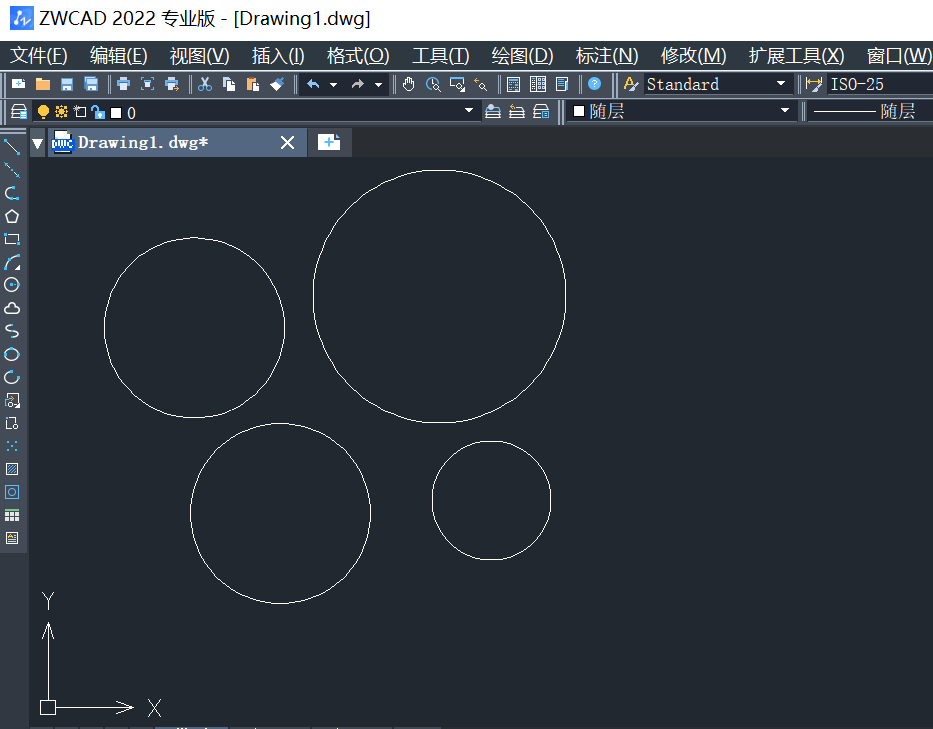
2.在绘图区右击鼠标,选择【快速选择】选项,如图所示:
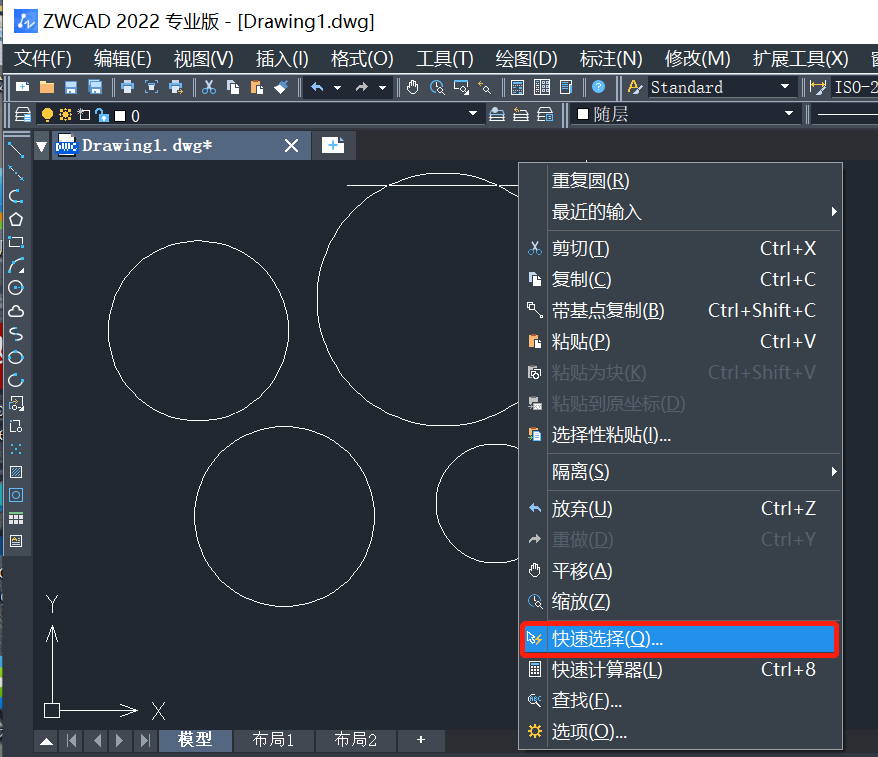
3. 在弹出的【快速选择】选项卡中,通过不同的特性可以来批量快速的选择我们的图形,选择【特性】中选择【直径】,填入需要的值,点击确定即可。
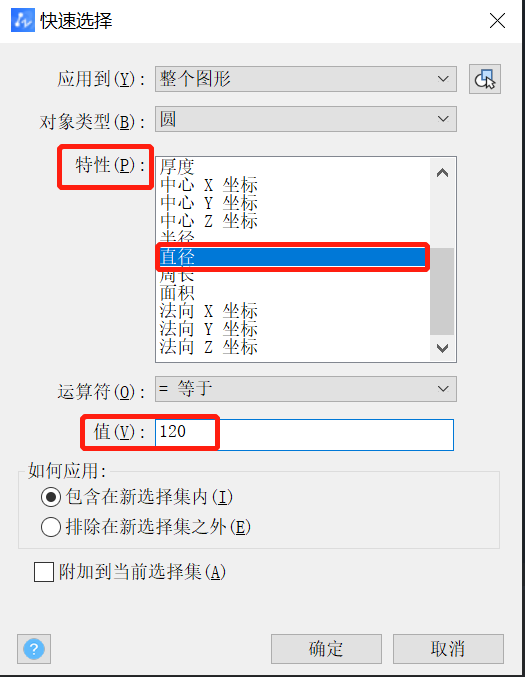
4.如图所示,直径相同的圆即被选择中。
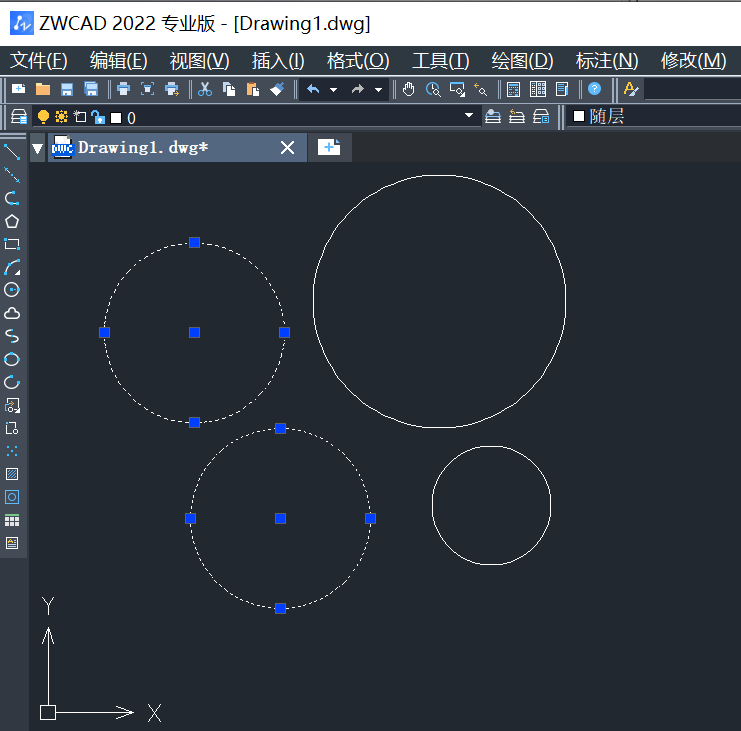
以上就是怎样快速选择直径相同的圆的具体操作步骤,大家遇到这类问题可以参考学习,希望能帮到大家。
推荐阅读:CAD关联文件扩展名的方法
推荐阅读:CAD文字沿着弧线排列如何设置?
·2024中望教育渠道合作伙伴大会成功举办,开启工软人才培养新征程2024-03-29
·中望将亮相2024汉诺威工业博览会,让世界看见中国工业2024-03-21
·中望携手鸿蒙生态,共创国产工业软件生态新格局2024-03-21
·中国厂商第一!IDC权威发布:中望软件领跑国产CAD软件市场2024-03-20
·荣耀封顶!中望软件总部大厦即将载梦启航2024-02-02
·加码安全:中望信创引领自然资源行业技术创新与方案升级2024-01-03
·“生命鸨卫战”在行动!中望自主CAx以科技诠释温度,与自然共未来2024-01-02
·实力认证!中望软件入选毕马威中国领先不动产科技企业50榜2023-12-27
·玩趣3D:如何应用中望3D,快速设计基站天线传动螺杆?2022-02-10
·趣玩3D:使用中望3D设计车顶帐篷,为户外休闲增添新装备2021-11-25
·现代与历史的碰撞:阿根廷学生应用中望3D,技术重现达·芬奇“飞碟”坦克原型2021-09-26
·我的珠宝人生:西班牙设计师用中望3D设计华美珠宝2021-09-26
·9个小妙招,切换至中望CAD竟可以如此顺畅快速 2021-09-06
·原来插头是这样设计的,看完你学会了吗?2021-09-06
·玩趣3D:如何使用中望3D设计光学反光碗2021-09-01
·玩趣3D:如何巧用中望3D 2022新功能,设计专属相机?2021-08-10
·CAD如何编辑块、修改块2016-10-10
·CAD怎样绘制三维螺旋线2019-12-24
·熟知CAD编辑对象选择的三个办法2018-07-16
·CAD图形排列技巧2020-06-16
·三维制图软件有哪些 2018-01-04
·CAD坐标过滤器的介绍及用法2020-06-18
·CAD文字输入设置2017-10-12
·CAD高版本文件无法打开的解决技巧2017-12-14














